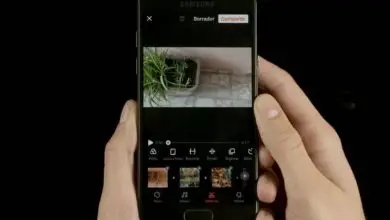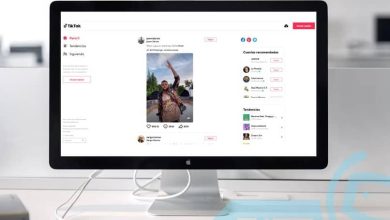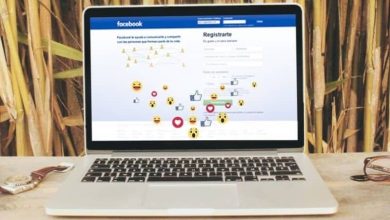Come correggere facilmente l’errore quando si effettua una videochiamata su Instagram
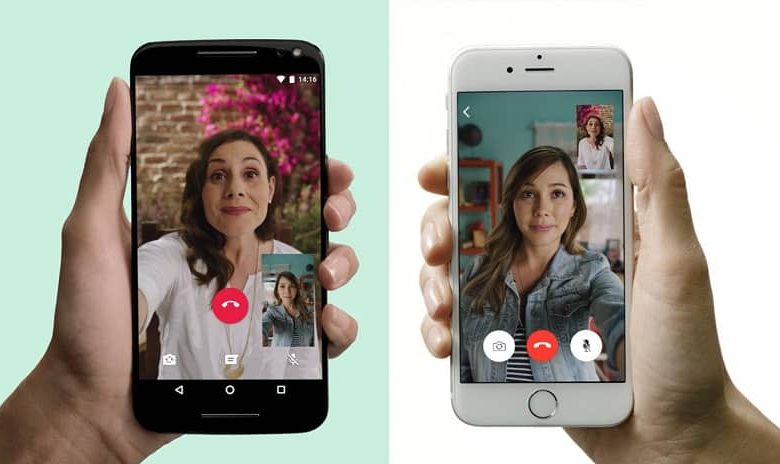
Instagram è un social network molto completo che offre ai suoi utenti ottime funzioni, come trasmettere in diretta o effettuare videochiamate; ma se stai visitando questo post è perché ti è stato difficile fare videochiamate; Non preoccuparti, oggi ti insegneremo come correggere l’errore quando effettui facilmente una videochiamata su Instagram.
Passaggi per correggere l’errore quando si effettua una videochiamata su Instagram:
L’errore che si verifica su Instagram durante le videochiamate può essere generato per vari motivi, quindi ti mostreremo diverse soluzioni che puoi mettere in pratica per risolvere il problema. Questi sono i passaggi da seguire in ogni caso:
-
Connessione:
La prima cosa da fare è controllare la connessione Wi-Fi o dati mobili ; poiché se hai un segnale debole o instabile questo può influenzare la connessione della tua videochiamata.
-
Riavvia il cellulare:
Riavvia il tuo dispositivo mobile ; Sebbene questa soluzione possa sembrare semplice e poco pratica, molti errori che compaiono sui dispositivi mobili possono essere risolti semplicemente spegnendo e riaccendendo il computer.
-
Aggiorna l’applicazione:
Aggiornare frequentemente l’applicazione Instagram è importante perché puoi goderti la nuova versione e le ultime funzioni (è fondamentale aggiornare tutte le applicazioni scaricate sul cellulare). Per fare ciò, vai su Google Play o App Store e controlla se ci sono aggiornamenti in sospeso per Instagram; Se c’è un aggiornamento, applicalo e al termine riavvia il cellulare.
-
Autorizzazioni:
Verifica di aver concesso tutti i permessi all’applicazione, ovvero se hai la posizione, la videocamera e il microfono attivi ; Se questi sono inattivi nell’applicazione Instagram, avrai problemi durante la videochiamata. Questo è ciò che devi fare per verificare i permessi:

- Vai all’opzione «Impostazioni» nel menu principale del tuo dispositivo mobile.
- Vedrai diverse opzioni sullo schermo seleziona «Applicazioni e notifiche» (in alcuni dispositivi è «Gestione applicazioni»).
- Ora vedrai tutte le applicazioni scaricate sul tuo telefonino, cerca e seleziona l’app Instagram.
- All’interno delle informazioni dell’app clicca su «Permessi», controlla se la fotocamera e il microfono sono attivi; Se queste opzioni sono attivate, l’interruttore sarà sul lato destro e sarà verde.
-
Svuota la cache di Instagram:
Le applicazioni memorizzano dati o file sul cellulare che quindi utilizzano per funzionare più velocemente, sebbene ciò sia positivo per il funzionamento dell’app, potrebbe venire il momento in cui tali informazioni saturano l’applicazione e iniziano a presentare guasti; ecco perché è necessario svuotare la cache:
- Accedi all’opzione «Impostazioni» situata nel menu principale del cellulare.
- Fare clic sull’opzione «Applicazioni e notifiche». Su alcuni dispositivi dice «Gestione applicazioni».
- Trova e seleziona l’app Instagram.
- Nella nuova schermata seleziona «Archiviazione».
- Fare clic sul pulsante grigio «Cancella cache».
-
Disinstalla Instagram:
Se il problema persiste, disinstalla l’applicazione e reinstallala sul tuo dispositivo mobile; Questo metodo è utile quando l’applicazione fallisce frequentemente, disinstallare e installare è come riavviare l’app, dovresti sapere che con questo metodo non perderai le tue pubblicazioni o follower.
-
Segnala il problema:
Se dopo aver eseguito i passaggi precedenti l’errore persiste durante le videochiamate, segnala il problema al supporto tecnico di Instagram; Puoi farlo facilmente dal tuo account, ma questo metodo dovrebbe essere la tua ultima opzione. Segui questi passi:
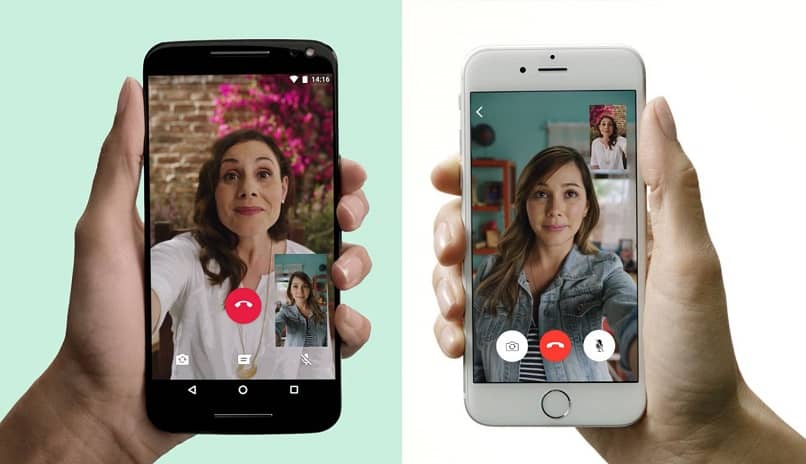
- Accedi al tuo account Instagram. Se hai dimenticato la password puoi comunque accedere facilmente.
- Fai clic sull’immagine del tuo profilo o sul tuo avatar.
- Fare clic sulle tre linee orizzontali nell’angolo in alto a destra.
- Seleziona «Impostazioni».
- Cerca e clicca su «Aiuto».
- Ora devi selezionare l’opzione «Segnala un problema».
- Nella finestra pop-up seleziona «Segnala un problema».
- Scrivi il problema e clicca su «Invia».
Segui i passaggi precedenti e correggi facilmente l’errore che Instagram genera durante le videochiamate; Sia che utilizzi Instagram dal tuo PC o dal tuo cellulare, non smettere di essere in contatto con i tuoi amici e familiari. Ti forniremo 5 suggerimenti che ti aiuteranno a effettuare videochiamate di qualità.
Suggerimenti per effettuare videochiamate:
- Scegli luoghi con una buona illuminazione.
- Evita i luoghi con molto rumore perché la comunicazione sarà difficile.
- Pulisci la camera.
- Non utilizzare altre app durante la videochiamata.
- La fotocamera dovrebbe essere all’altezza degli occhi.